Come inviare posizione su iMessage nel 2022
Se sei un utente iPhone, probabilmente hai utilizzato l’app Messaggi per comunicare con i tuoi amici e familiari. Lo sapevi che puoi anche inviare loro la tua posizione usando Messaggi?
Inviare la tua posizione su iMessage è un modo pratico per far sapere alle persone dove ti trovi. Soprattutto, è davvero facile da fare. In questo articolo, ti mostrerò come farlo invia la tua posizione su iMessage – così come senza iMessage.
Contenuti
Invio della tua posizione su iMessage: passo dopo passo
Prima di procedere con la guida passo passo su come inviare la tua posizione su iMessage, devi sapere come puoi abilitare la condivisione della posizione innanzitutto.
Questo perché non sarai in grado di inviare la tua posizione se questa impostazione non è abilitata. Il tuo telefono ha bisogno che il tuo GPS sia abilitato per sapere esattamente dove ti trovi in questo momento. Se non attivi i servizi di localizzazione sul telefono, non sarà in grado di accedere al GPS integrato.
Primo: abilita la condivisione della posizione
Per fare ciò, basta seguire questi passaggi:
- Apri l’app Impostazioni e tocca ‘Privacy’.
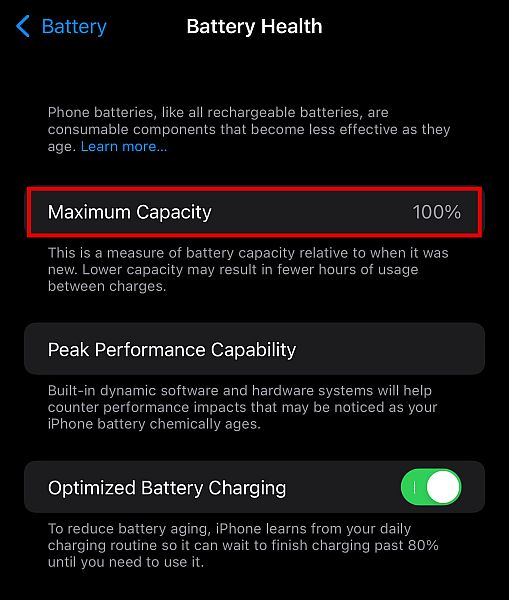
- Quindi, tocca ‘Servizi di localizzazione’.
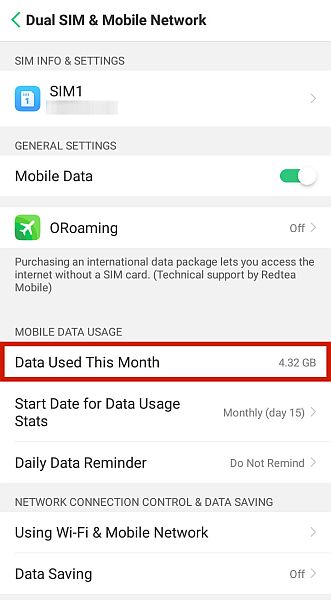
- Vedrai un’opzione chiamata Posizione Servizi. Assicurati che sia acceso.

Una volta abilitata la condivisione della posizione, ora puoi inviare la tua posizione su iMessage.
Successivo: Invia la tua posizione con iMessage
iMessage è una pratica app su dispositivi iOS. Con iMessage puoi farlo invia effetti schermo bolla, creare messaggi scritti a manoe condividi anche la tua posizione utilizzando l’app Messaggi.
- Apri l’app Messaggi sul tuo iPhone e trova la conversazione in cui vuoi condividere la tua posizione.
- Controlla l’elenco delle app sotto il testo e cerca Google Maps.

- Toccare il ‘Invia la tua posizione attuale’ pulsante.

- Puoi aggiungi del testo se vuoi. Al termine, fai clic su freccia blu rivolta in alto pulsante a lato per inviarlo.

- La tua posizione verrà ora inviata come iMessage.

Il ricevitore vedrà il tuo posizione corrente su una mappa. Possono anche toccare il pulsante ‘Indicazioni’ per ottenere indicazioni stradali per raggiungere la tua posizione utilizzando l’app Mappe.
Ecco un video in azione:
Vuoi saperne di più sull’app Messaggi del tuo iPhone? Ecco come puoi rimuovere le app dall’app dei messaggi su iPhone e iPad, ecco come disattivare le conferme di lettura, ed ecco come puoi disconnettersi da iMessage!
Invio della tua posizione senza iMessage
Se stai inviando la tua posizione a qualcuno che non è un utente iPhone o che non ha l’app iMessage, ci sono ancora molti modi gratuiti per inviare la tua posizione corrente a qualcun altro.
Usando le mappe di Apple
Anche se non puoi utilizzare iMessage per inviare messaggi all’altra persona, puoi comunque utilizzare l’app Mappe predefinita sul tuo dispositivo iOS per inviare la tua posizione.
- Aprire il App Maps sul tuo iPhone e trova la posizione che desideri condividere.
- Scorrere verso l’alto per visualizzare il menu.

- Toccare il ‘Condividi la mia posizione’ pulsante che si trova nella parte inferiore dello schermo.

- Seleziona il “Messaggi” opzione dal foglio di condivisione.
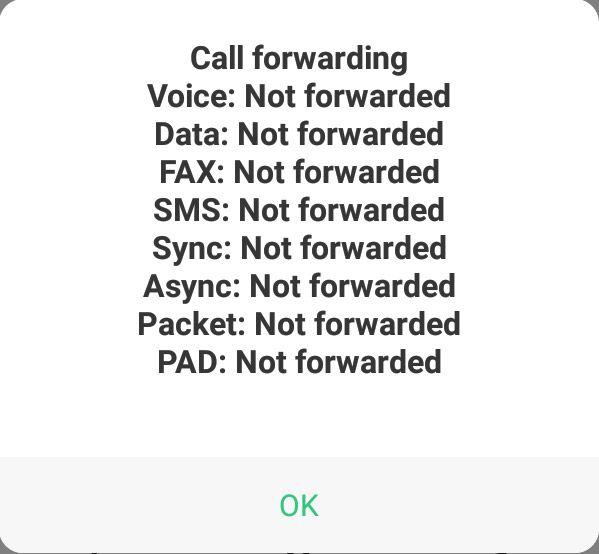
- Trova la conversazione in cui vuoi condividere la tua posizione.

- Puoi aggiungi del testo prima di toccare il pulsante freccia verde rivolto in alto.

- Il tuo la posizione verrà inviata come un normale messaggio di testo.

Utilizzo di Google Maps
Un altro modo per condividere la tua posizione con qualcun altro è il App Google Maps. Questa app è disponibile per entrambi Android e iPhone utenti.
Anche se sei un utente Android che desidera inviare la tua posizione a un utente iPhone e viceversa, Google Maps può aiutarti.
- Aprire il App Google Maps sul tuo Android o iPhone.
- Trovare il dove vuoi condividere.
- Tocca il tuo pulsante profilo nell’angolo in alto a destra della schermata di Google Maps su iPhone.

- Clicchi ‘Condivisione della posizione’.

- Rubinetto ‘Nuova condivisione’ nella parte inferiore destra dello schermo.

- Google Maps confermerà se sei d’accordo a condividere la tua posizione con un link. Rubinetto Condividi.

- Clicchi ‘Più opzioni.’

- Trova la conversazione in cui desideri condividere la tua posizione su Google Maps.

- Toccare il ‘Spedire’ pulsante. La tua posizione verrà inviata come a normale messaggio di testo che possono quindi fare clic.

Dopo aver fatto clic sul collegamento, verranno indirizzati alla pagina di Google Maps che mostra la posizione esatta che hai inviato.
Utilizzo dei servizi di condivisione della posizione in tempo reale
Sono disponibili anche alcuni servizi di condivisione della posizione in tempo reale che ti consentono di condividere la tua posizione con gli altri tempo reale.
Questi servizi di localizzazione possono essere davvero utili se ti stai incontrando con qualcuno e vuoi che sia in grado di tracciare dove ti trovi mentre sei in viaggio.
Alcuni dei migliori servizi di condivisione della posizione in tempo reale includono:
- Google Maps (Android, iPhone)
- Facebook Messenger (Android, iPhone)
- WhatsApp (Android, iPhone)
- Trova i miei amici (iPhone)
Per condividere la posizione utilizzando questi servizi, semplicemente apri l’app e condividi la tua posizione con la persona o le persone con cui vuoi condividerlo. Saranno in grado di vedere la tua posizione su una mappa in tempo reale purché abbiano l’app aperta.
Ad esempio, ecco come condividere la posizione su Messenger:
- Seleziona la conversazione con cui vuoi condividere la tua posizione.
- Clicchi il segno + sul lato sinistro dello schermo.

- Clicca il icona della posizione sulla destra.

- Rubinetto ‘Accendere.’

- Devi abilitare le autorizzazioni. Scegliere ‘Consenti durante l’utilizzo dell’app’ per assicurarti che funzioni mentre usi Messenger.

- Clicchi ‘Inizia a condividere la posizione live’.

- L’altra persona può ora visualizza la tua posizione.

Tieni presente che fornire l’accesso alla posizione alle app utilizzerà la durata della batteria più rapidamente, quindi assicurati di esserne consapevole prima di utilizzarle.
FAQ
Ci sono molte ragioni per cui il tuo iPhone non ti consente di condividere la tua posizione. Il motivo più comune sei tu non hai la funzione attivata nell’app Impostazioni. È anche possibile che il l’altra persona non ha iMessage, quindi devi provare un altro metodo sopra elencato.
Ci sono molte ragioni per cui il tuo iPhone non ti consente di condividere la tua posizione. Il motivo più comune sei tu non hai la funzione attivata nell’app Impostazioni. È anche possibile che il l’altra persona non ha iMessage, quindi devi provare un altro metodo sopra elencato.
Invia posizione su iMessage: in conclusione
Come puoi vedere, ci sono molti modi per inviare la tua posizione a qualcun altro utilizzando il tuo dispositivo iPhone o Android. Sia che tu usi iMessage, l’app Mappe o un servizio di condivisione della posizione in tempo reale, inviare la tua posizione è facile e veloce.
Ti è piaciuto questo articolo? Se hai domande, non esitare a contattarci nei commenti qui sotto!
ultimi articoli